必剪合并视频的方法
时间:2023-02-17 15:06:34作者:极光下载站人气:899
很多小伙伴都喜欢在哔哩哔哩中观看自己自己喜欢的视频,也有的小伙伴喜欢将自己的生活或是灵感制作成视频发布在B站,和好友共同分享。在剪辑视频的时候,很多小伙伴都会选择B站自己推出的按紧急软件,也就是必剪,在必剪上完成剪辑之后可以直接上传到B站,十分的方便。对于一些刚刚开始接触必剪的小伙伴来说,可能对于怎么将自己的视频素材进行合并还不太了解,其实很简单,我们将视频素材都上传,然后将他们放到同一个视频轨道中就可以轻松完成合并。有的小伙伴可能不清楚具体的操作方法,接下来小编就来和大家分享一下必剪合并视频的方法。
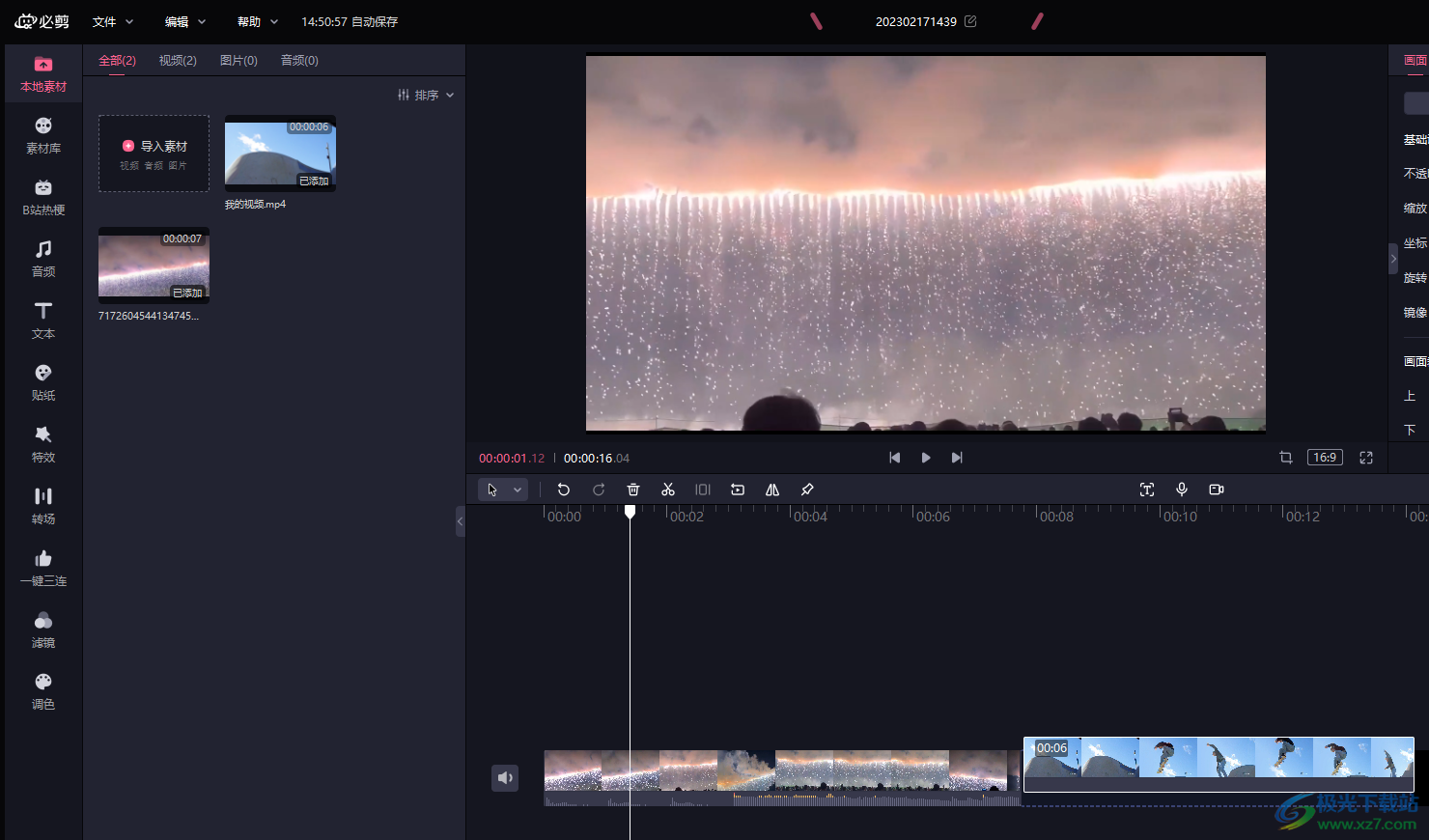
方法步骤
方法一
1、第一步,我们先在电脑中打开必剪软件,然后在软件页面中点击“开始创作”选项,进入视频剪辑页面
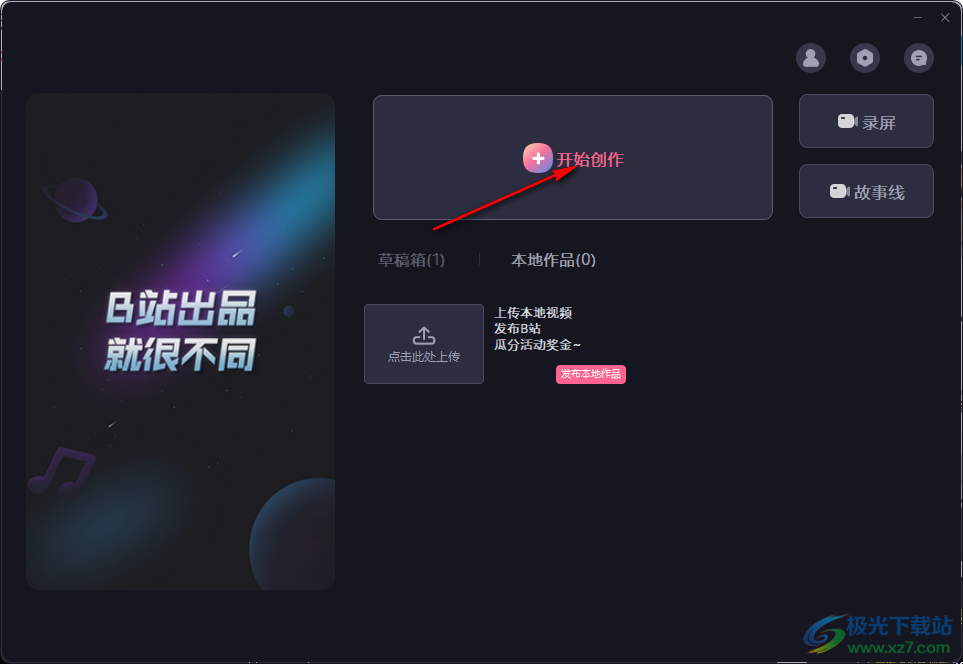
2、第二步,进入创作页面之后,我们在本地素材库中点击“导入素材”选项,进入文件夹页面
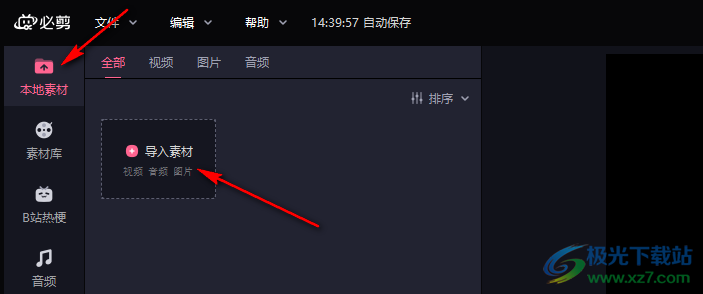
3、第三步,进入文件夹页面之后,我们在该页面中找到自己需要的素材文件,可以按住“Ctrl”键然后选择两个及以上的视频素材,选中之后点击“确定”选项
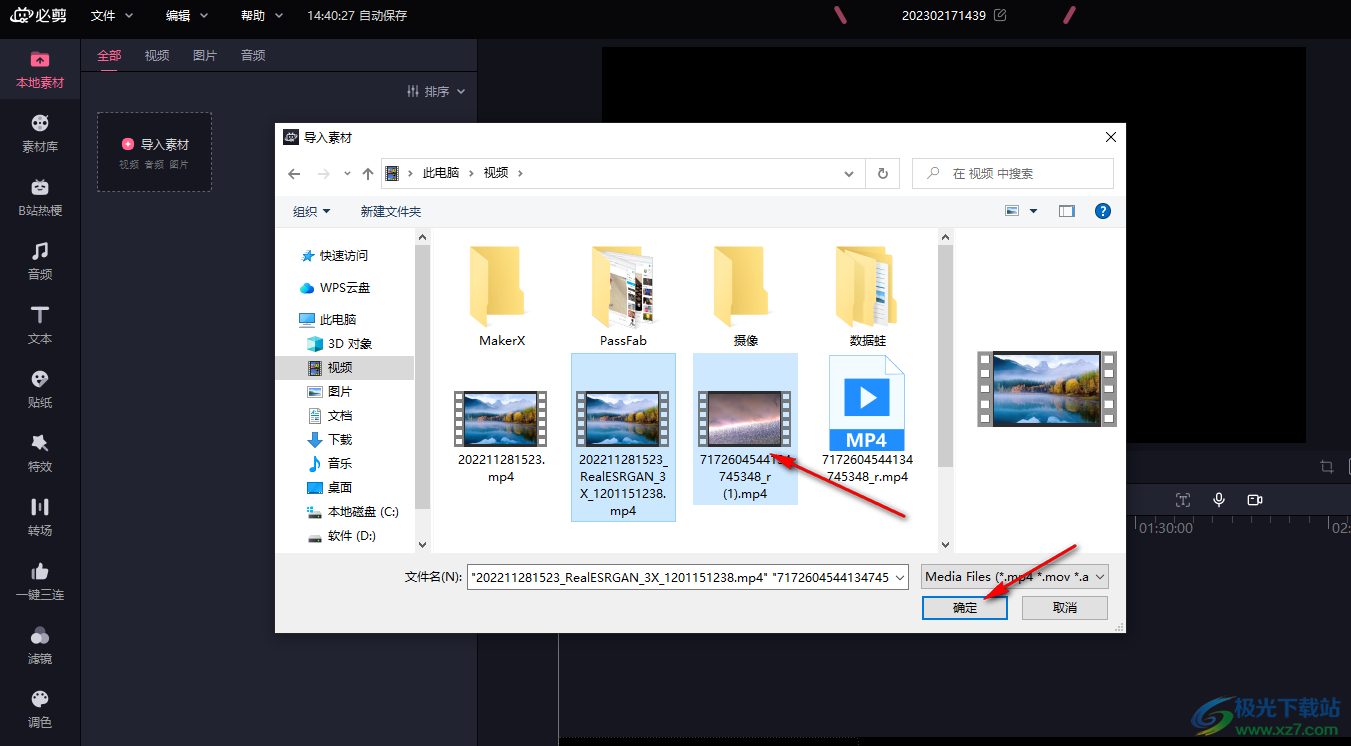
4、第四步,添加好视频之后,我们在本地素材页面中点击视频右下角的“+”图标,将视频添加到视频轨道中,可以看到当前两个视频是分别位于上下两个视频轨道中的,这代表他们的视频画面是重合的
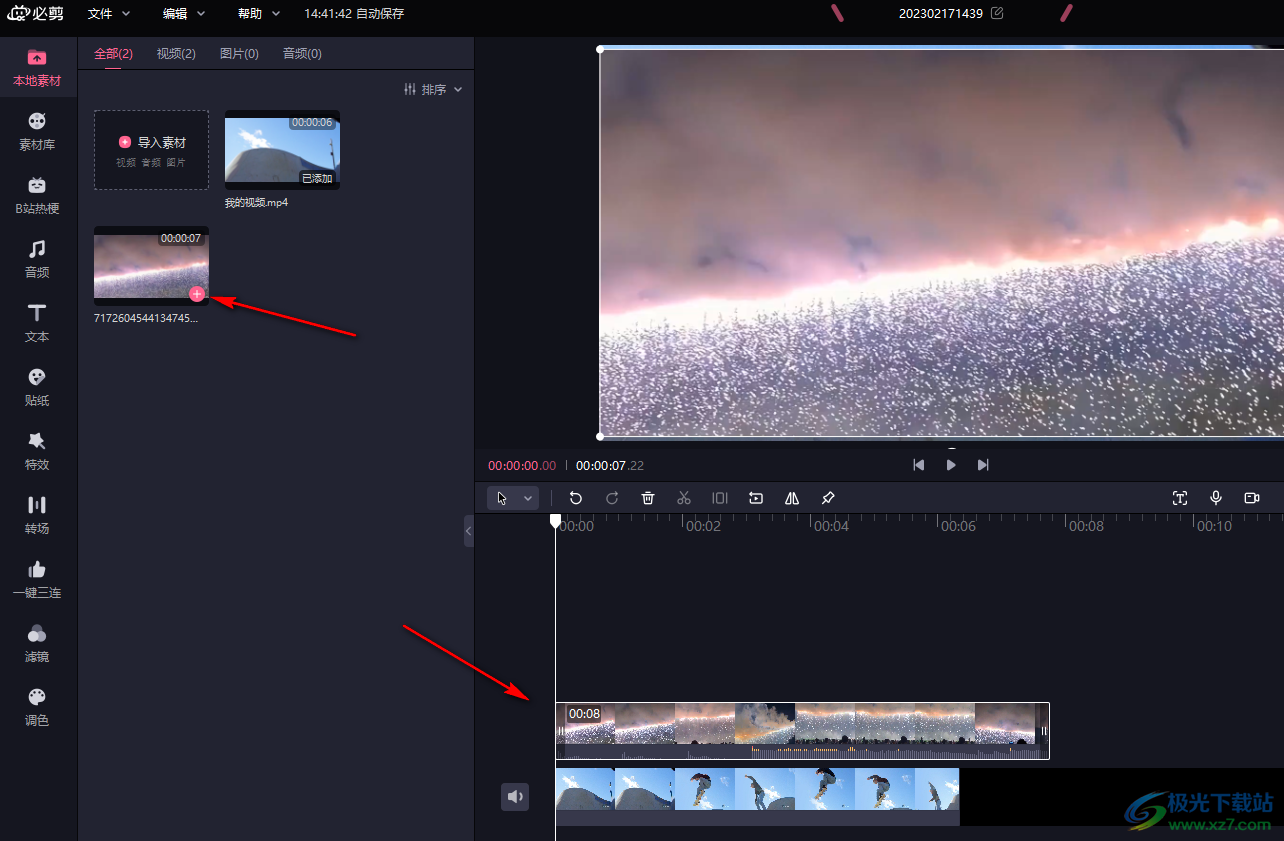
5、第五步,想要将两个视频合并为一个,我们可以将上面的视频拖动到下方的轨道中,它会自动吸附到第一个视频的后面,如果我们想要更改两个视频的前后位置,我们也可以直接拖动一个视频到另一个视频的前方,它会出现一个虚线框,直接放在虚线框上即可
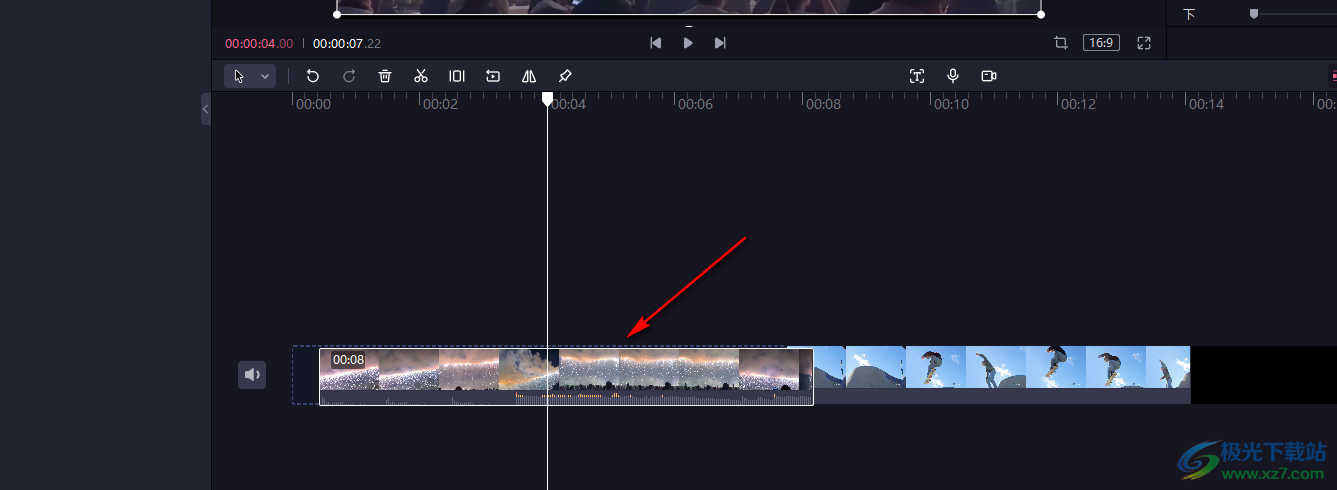
方法二
1、第一步,如果我们不想一个一个的拖动,我们可以在添加好视频素材之后按住“Ctrl”键,然后先选中想要放在前面的视频,再选中第二个视频素材
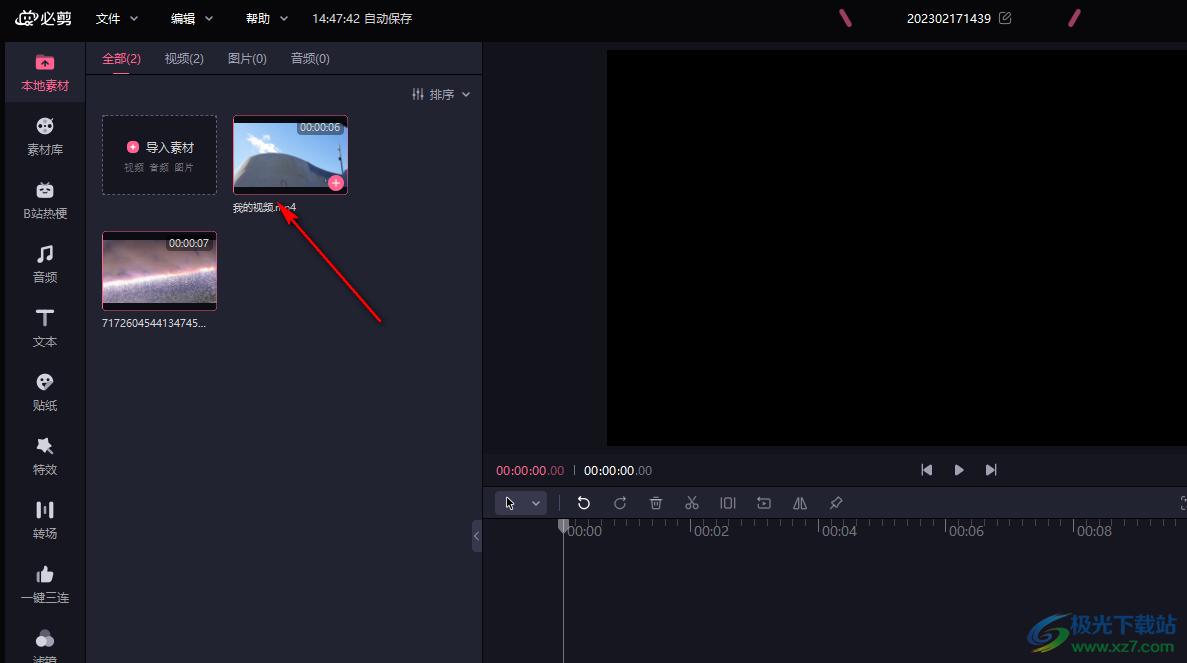
2、第二步,选中连个视频素材之后,我们任意拖动一个视频就能将两个视频都拖到视频轨道上了,并且这样操作的视频,我们在轨道上移动视频时,只需要移动一个,另一个会自动跟随到对应位置
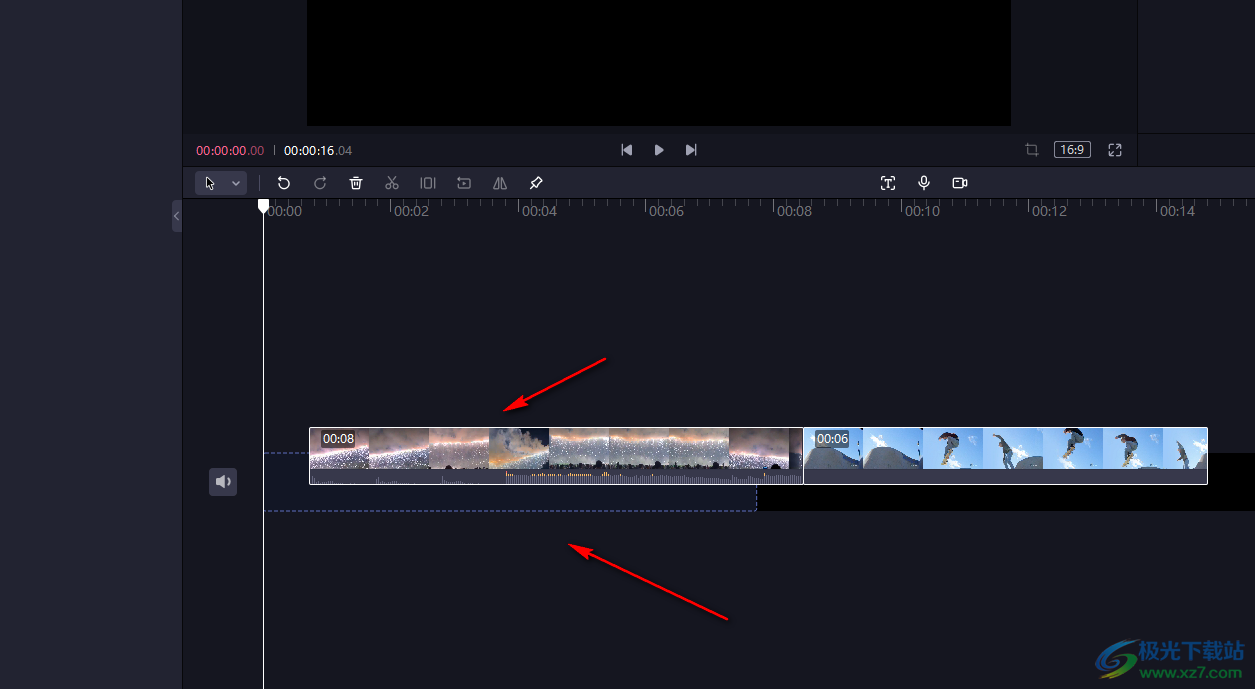
以上就是小编整理总结出的关于必剪合并视频的方法,两种方法都可以将两个视频合并成一个,合并完成之后我们还可以使用剪切工具等对视频进行操作,设置结束之后点击保存就能将两个视频合并成一个了,感兴趣的小伙伴快去试试吧。


网友评论